
Imgur(イミジャー)って知ってる?便利な使い方を徹底解説!
Contents[OPEN]
お気に入り(FAVORITES)を作成する方法
お気に入り(FAVORITES)は、画像・動画をお気に入りとしてブックマークする機能です。フォルダ分けすることも可能です。気に入った画像・動画をいつでも見ることができるわけです。
スマホアプリの場合
①お気に入りにしたい画像・動画にアクセスする
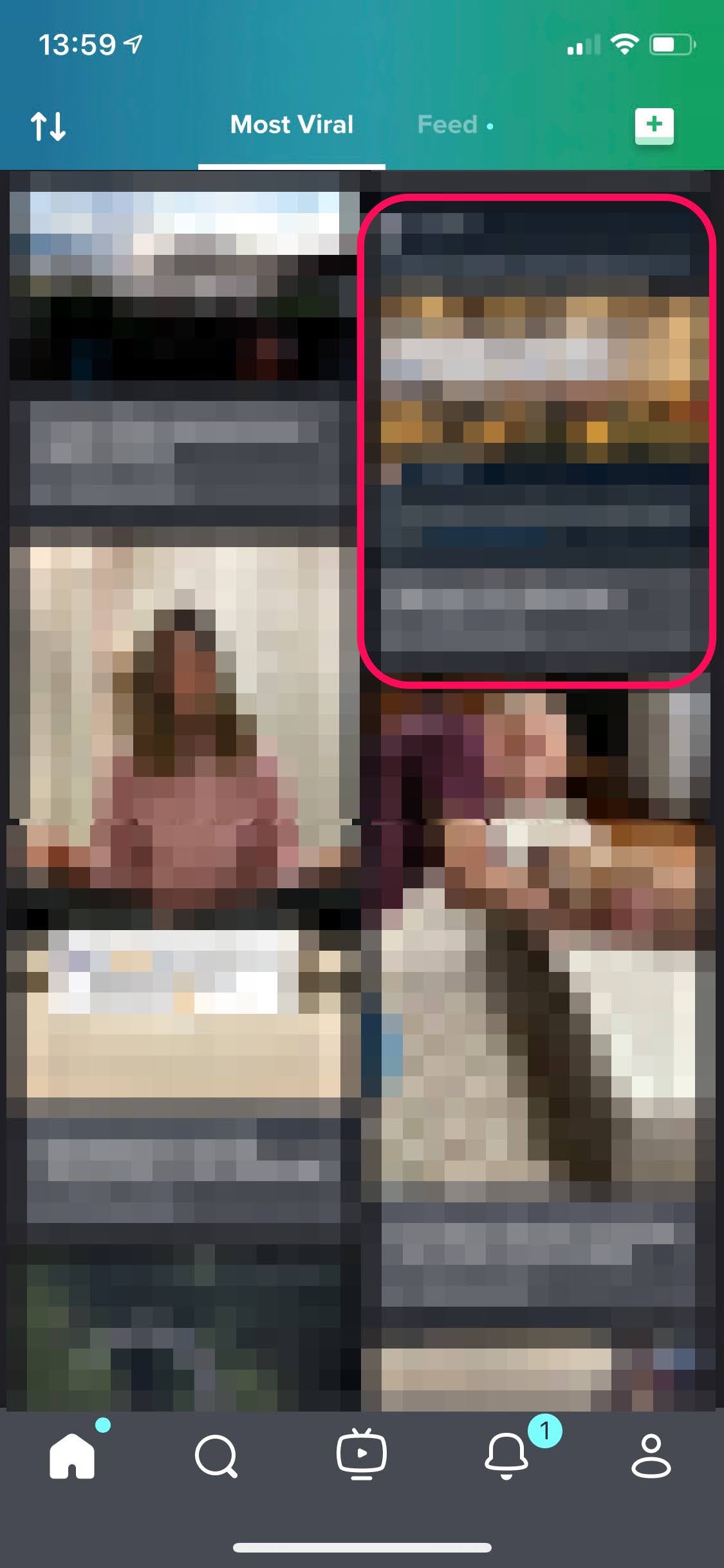
②下のほうにあるハートマークをタップするとお気に入りに登録されます
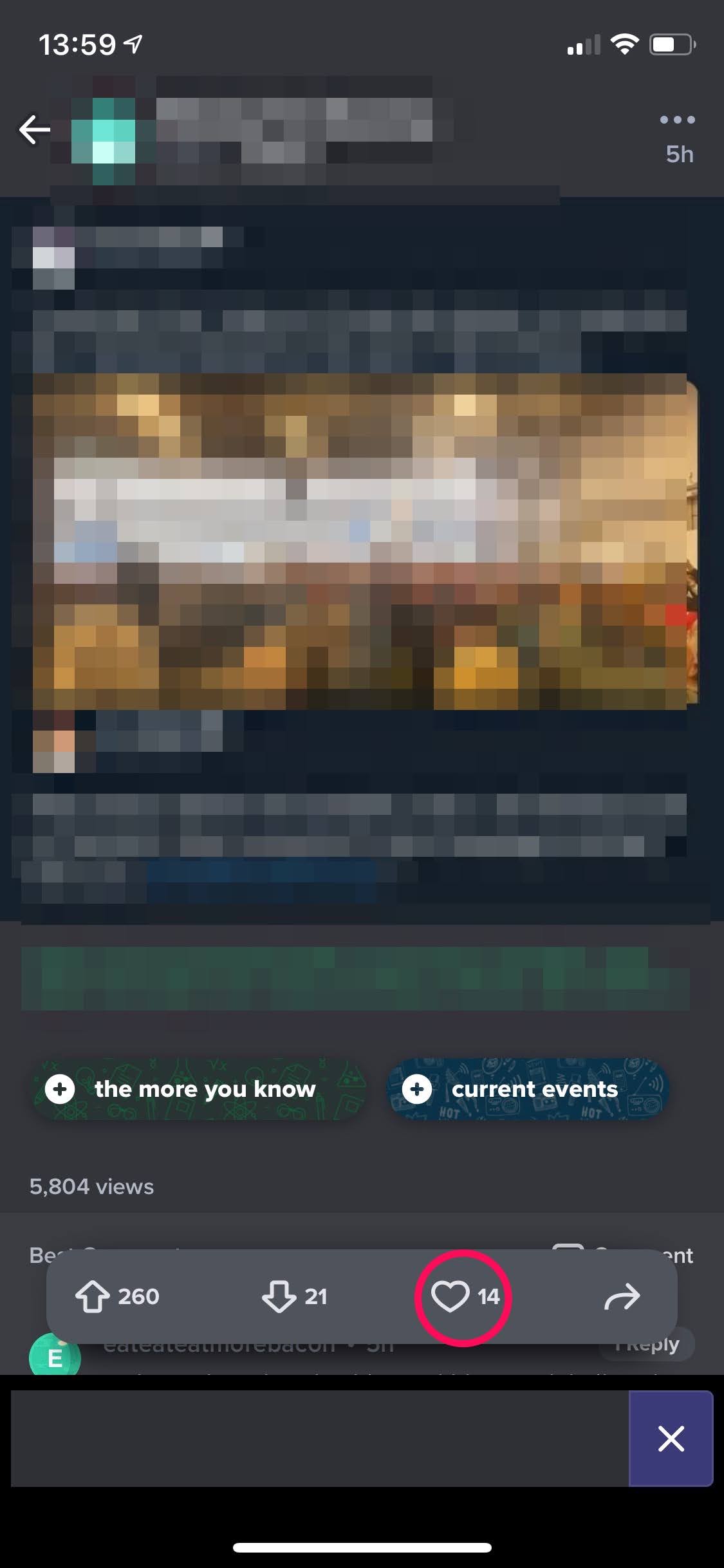
③お気に入りに入れた後にハートマーク長押しで、登録するフォルダを選択できます
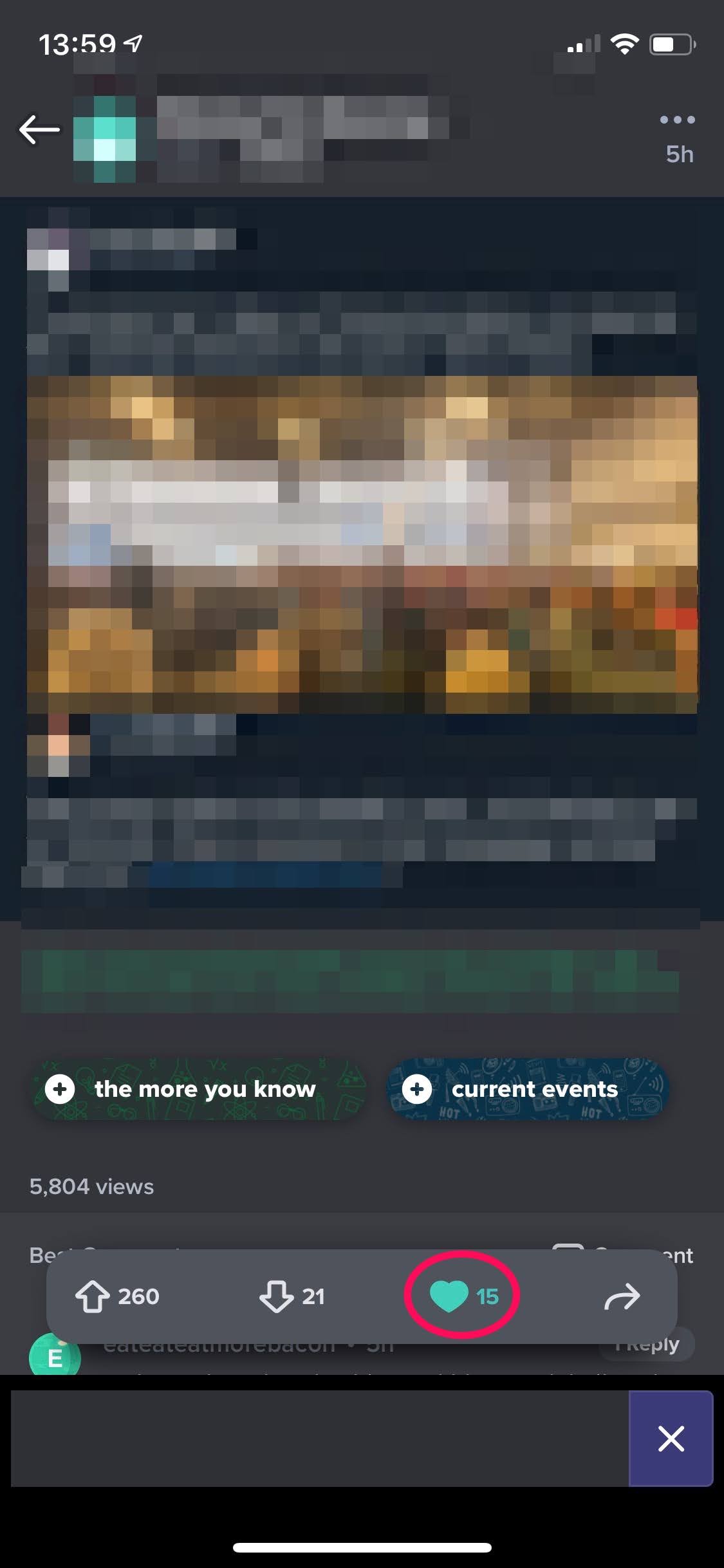
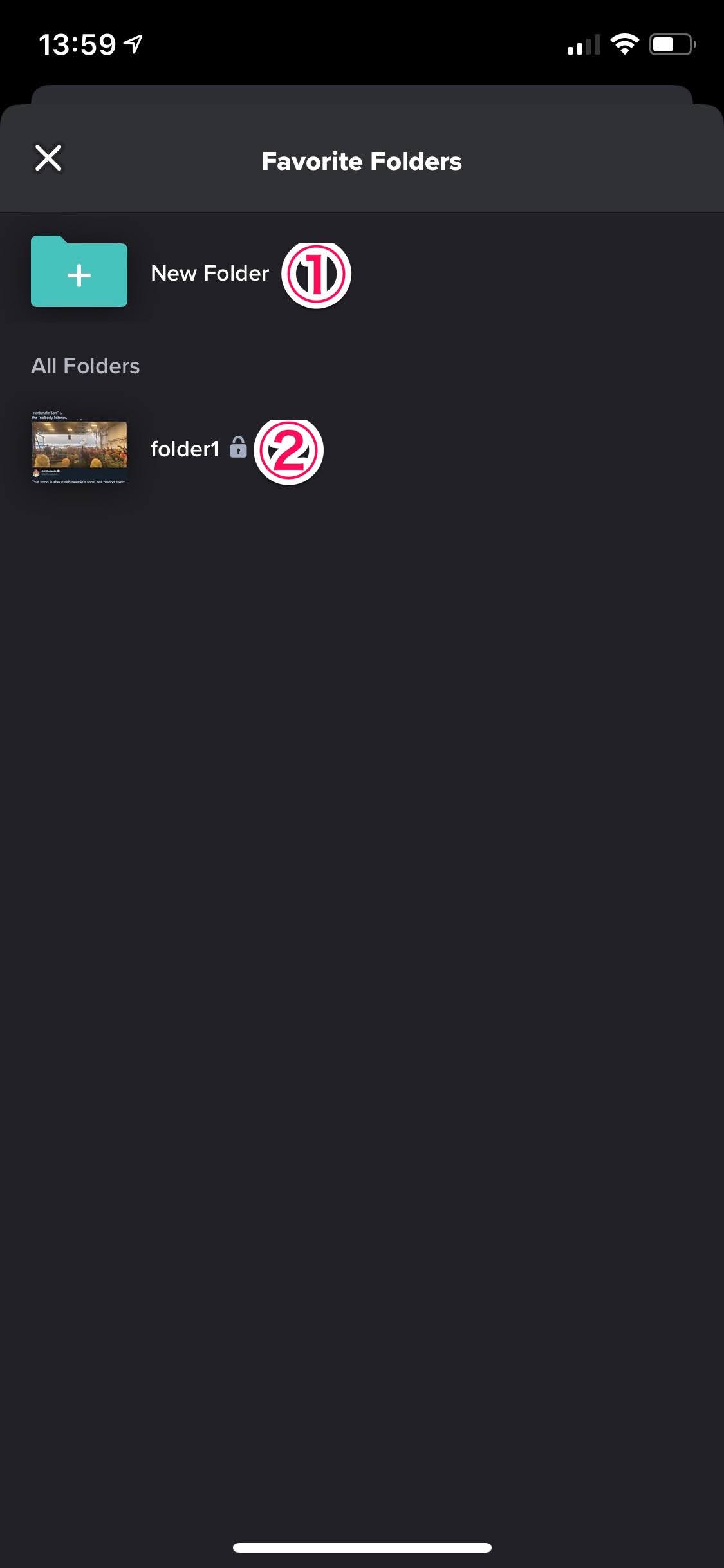
(1)新しいフォルダを作ります
(2)今あるフォルダに登録します
④新しいフォルダを作る際は、フォルダ名と公開範囲を設定して「Done」をタップします
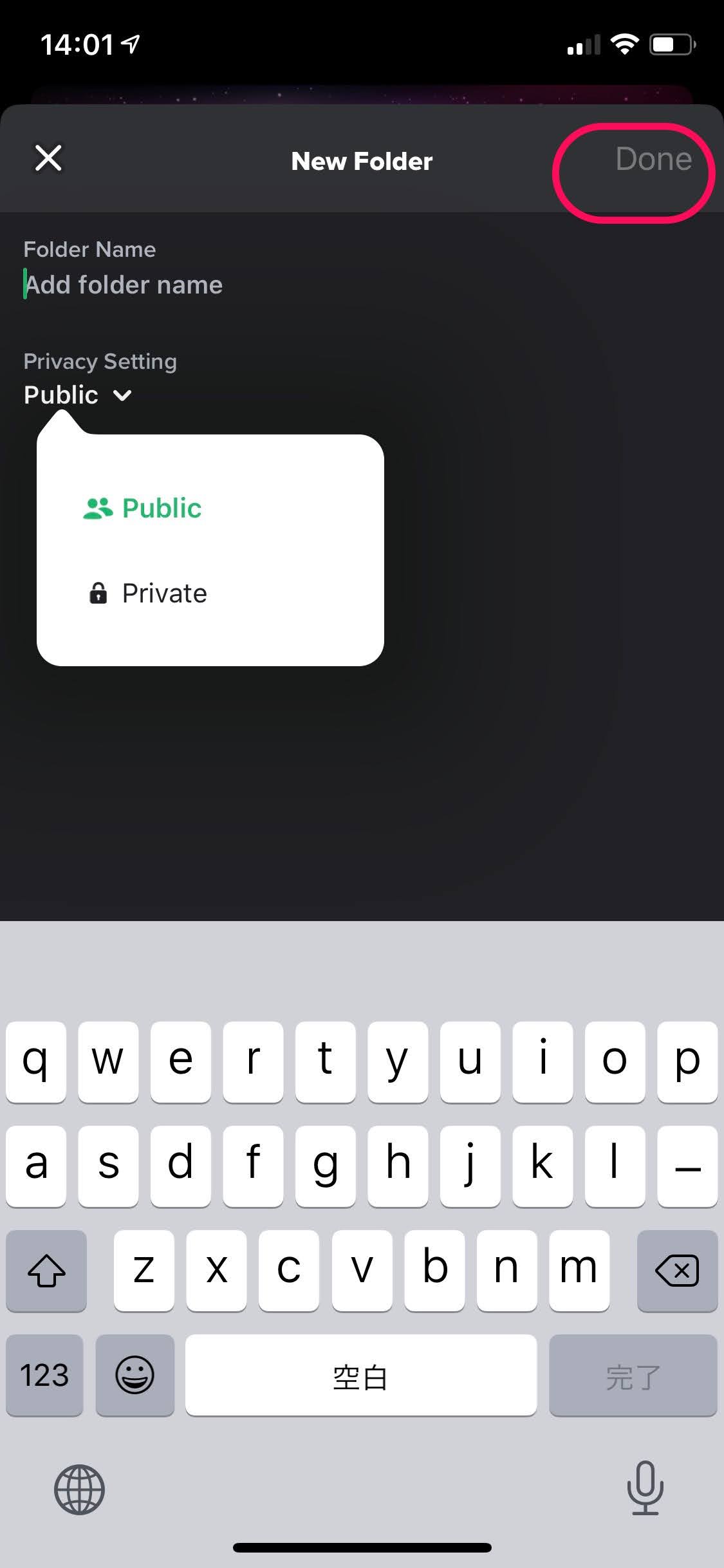
Public→公開
Plivate→非公開
PCの場合
①お気に入りにしたい画像・動画にアクセスする
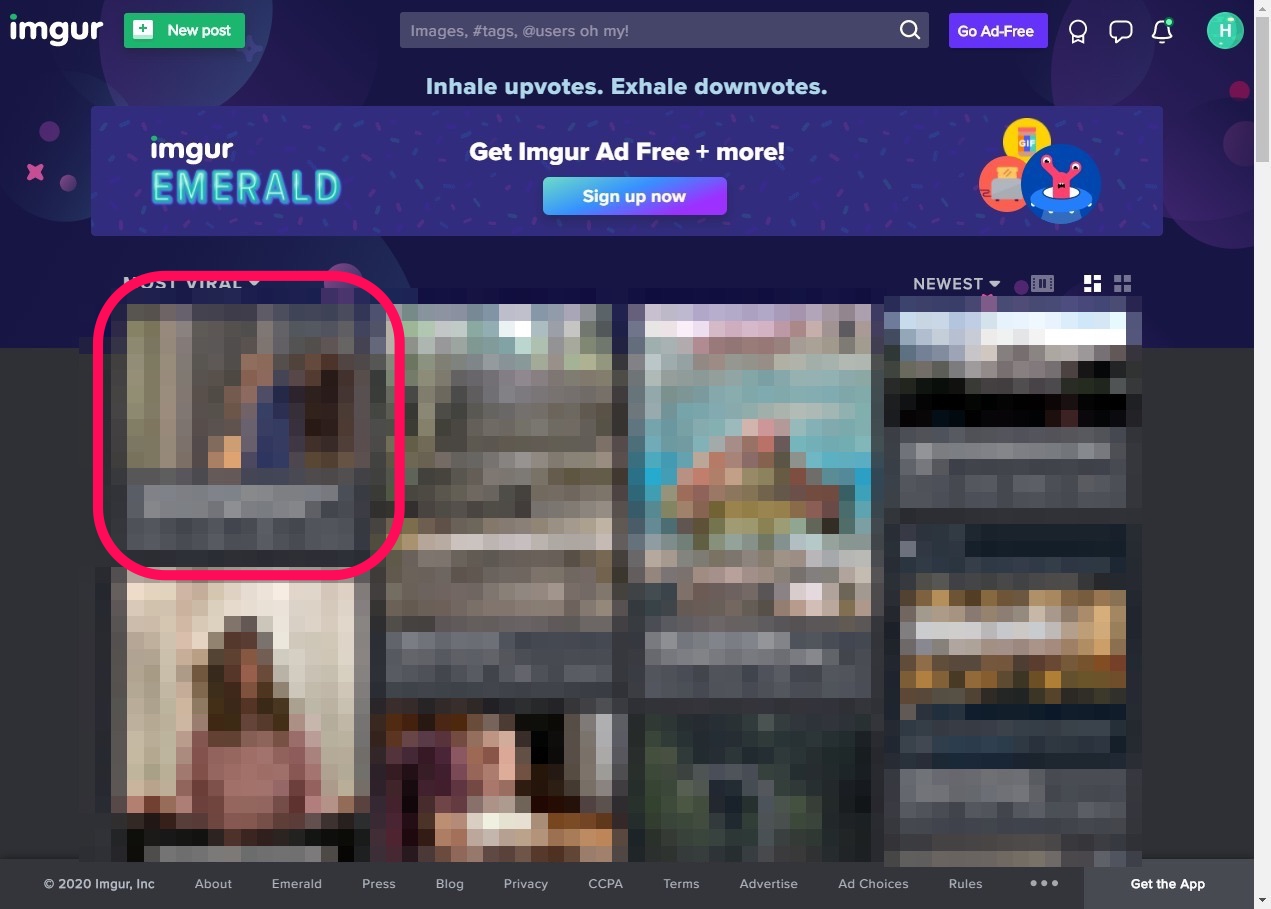
②左のほうにあるハートマークをタップする
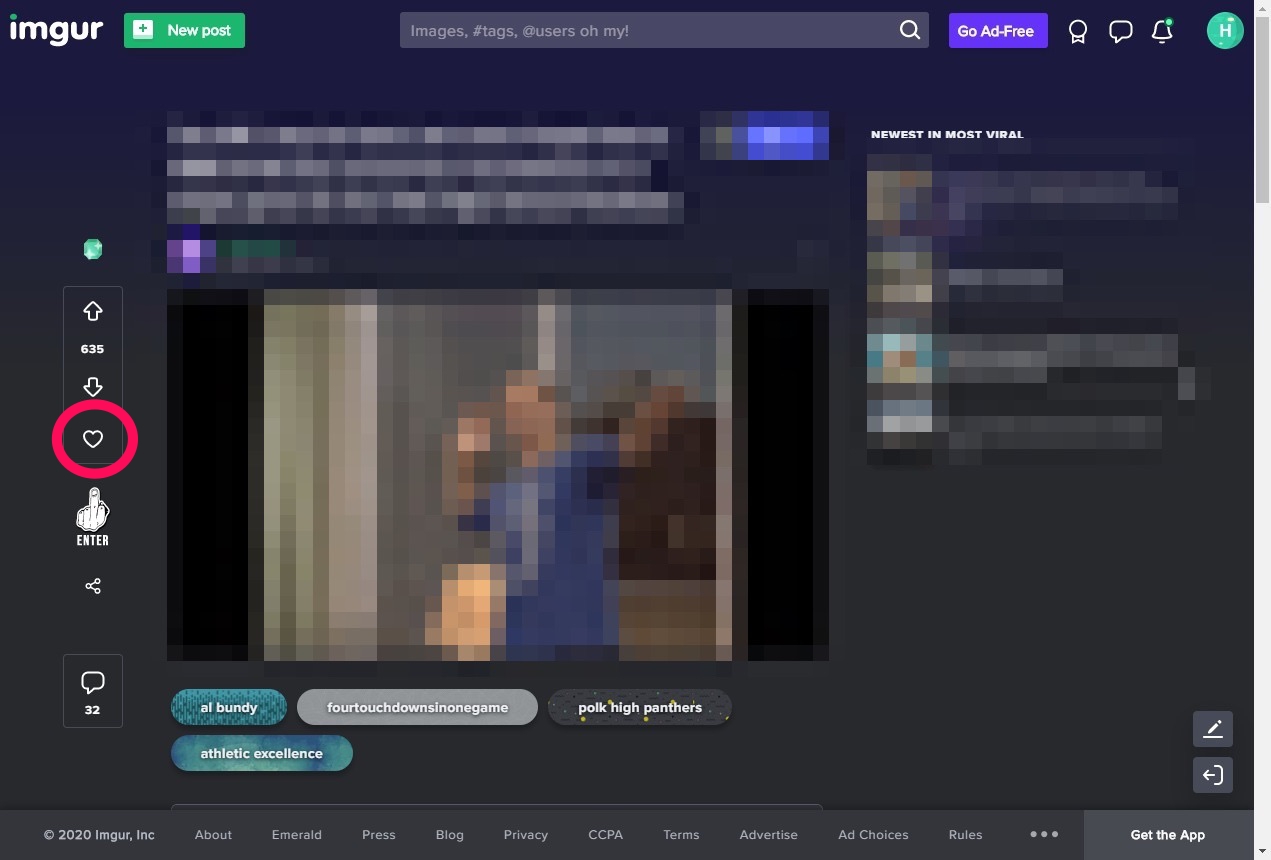
③登録するフォルダを選ぶとお気に入りに登録されます。
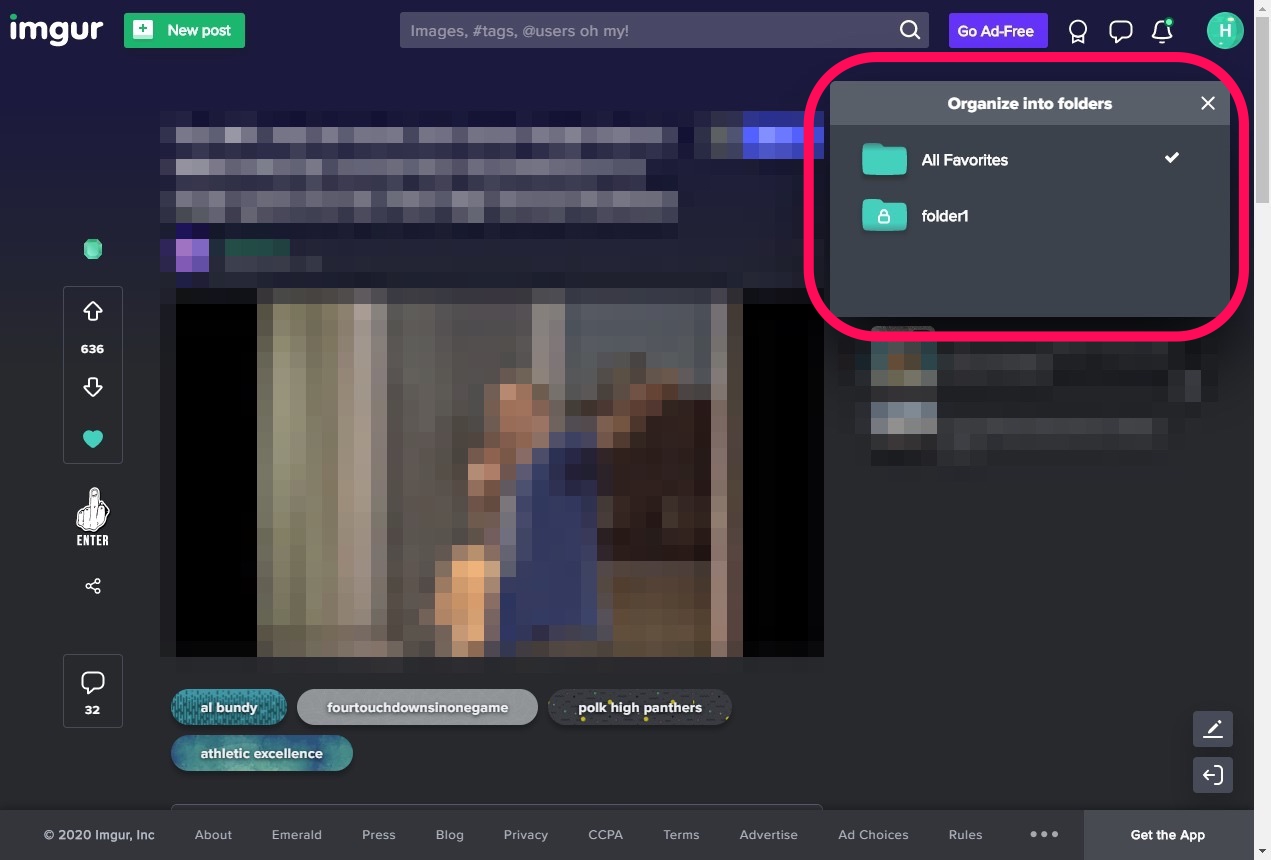
④フォルダを作りたいときは、管理画面の「Favorites」で「New Folder」をタップすると作れます
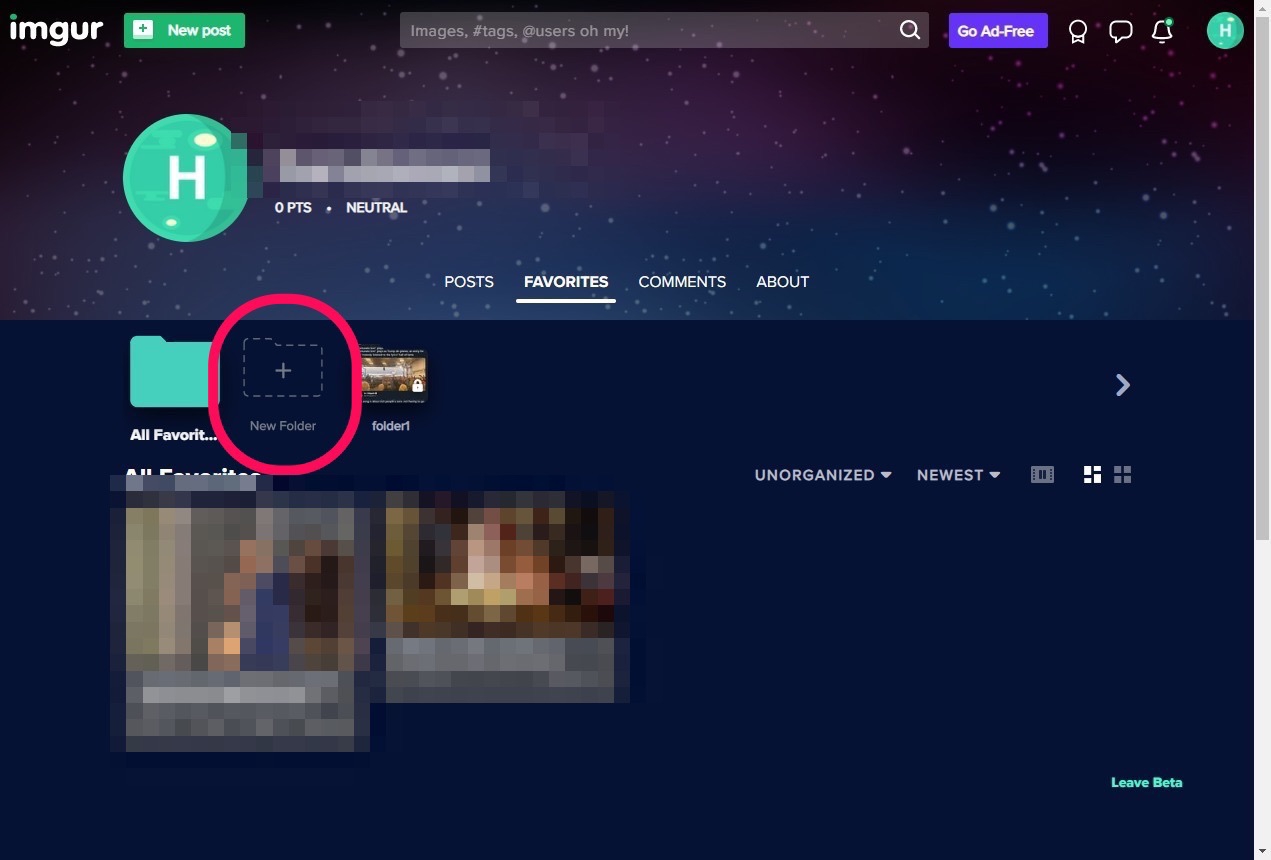
⑤公開範囲はフォルダ名隣の6角形のマークから変えることができます
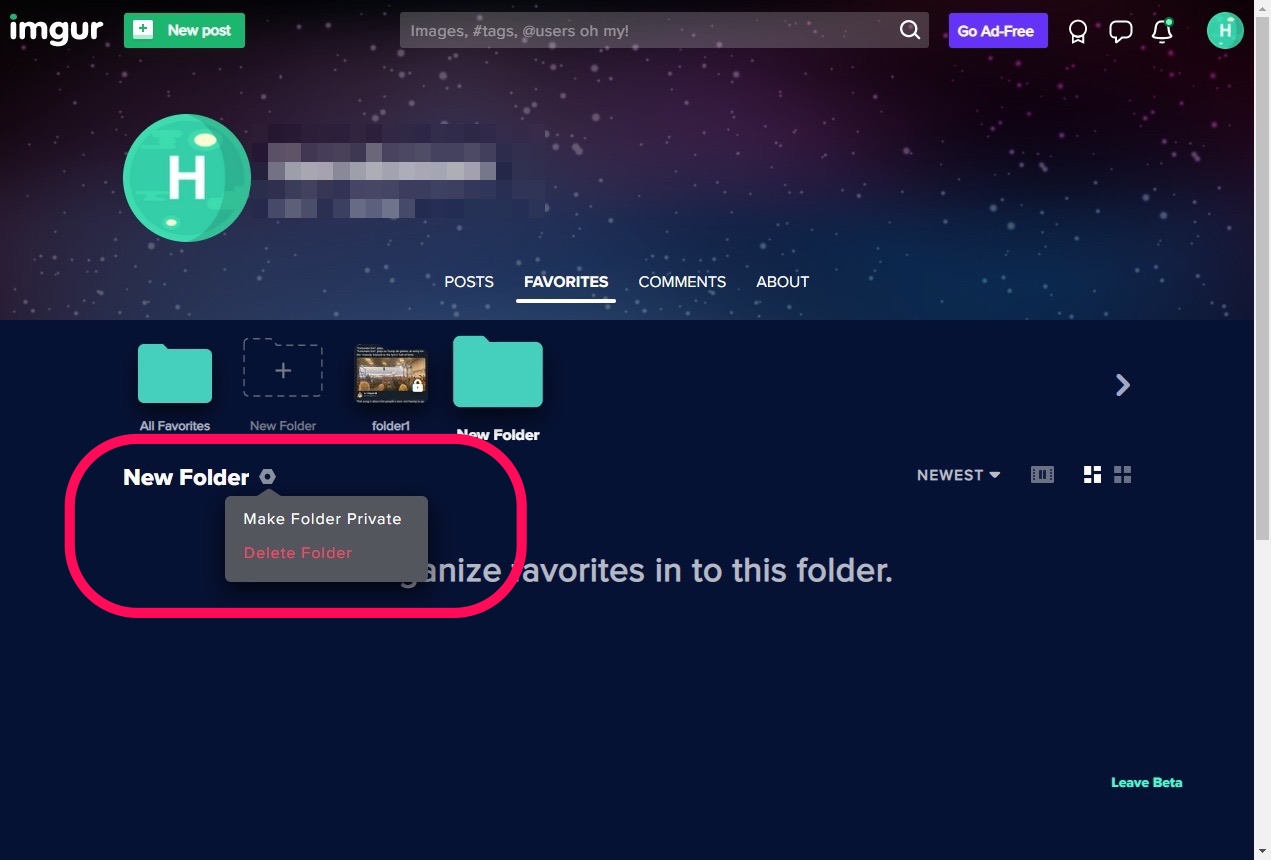
Make Folder Public→公開
Make Folder Plivate→非公開
【Imgurの使い方】画像・動画を検索する!
他の人がアップロードした画像・動画を探すには、検索機能を使うようにしましょう。検索窓の位置は下の画像を参考にしてください。
スマホアプリの場合
①検索画面へのアイコンをタップ
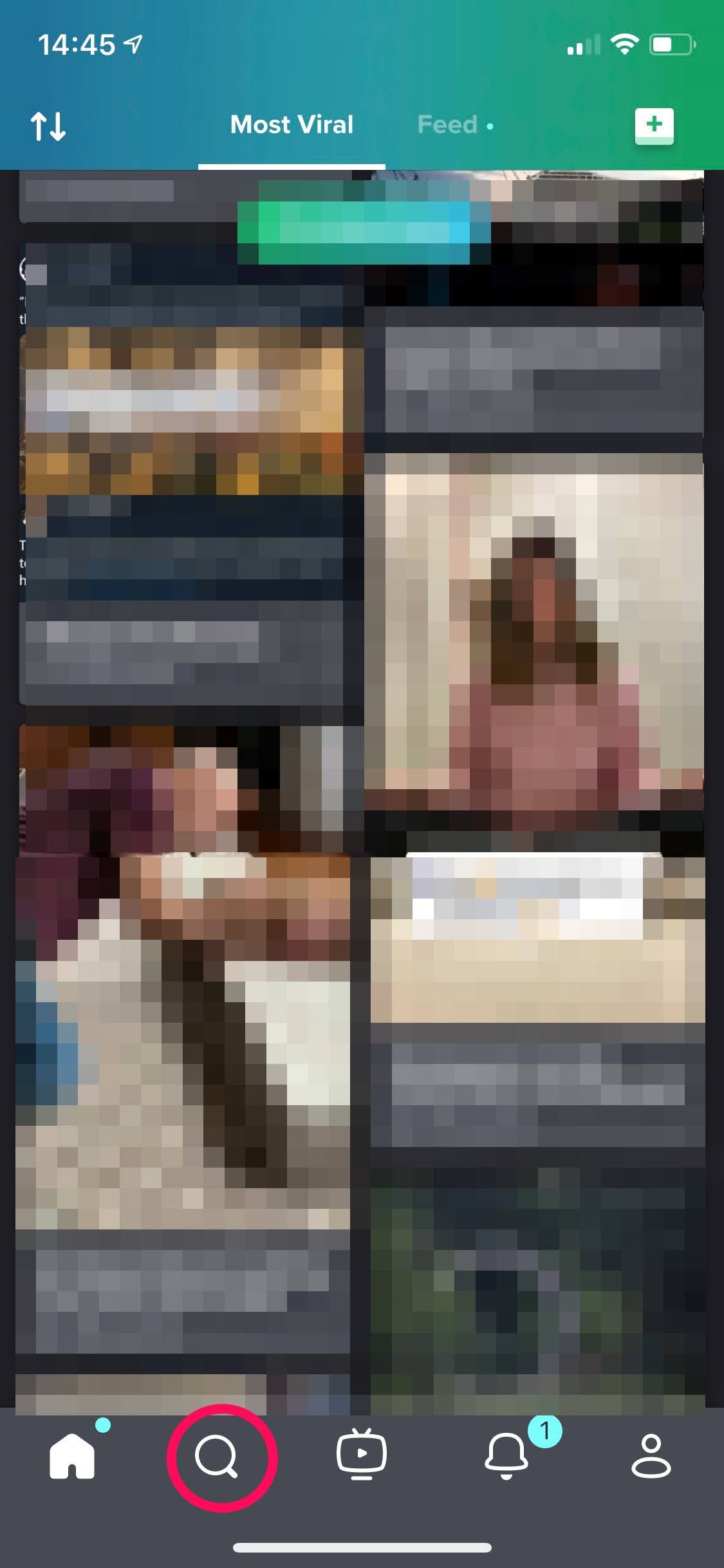
②赤枠に検索文字列を入力してください
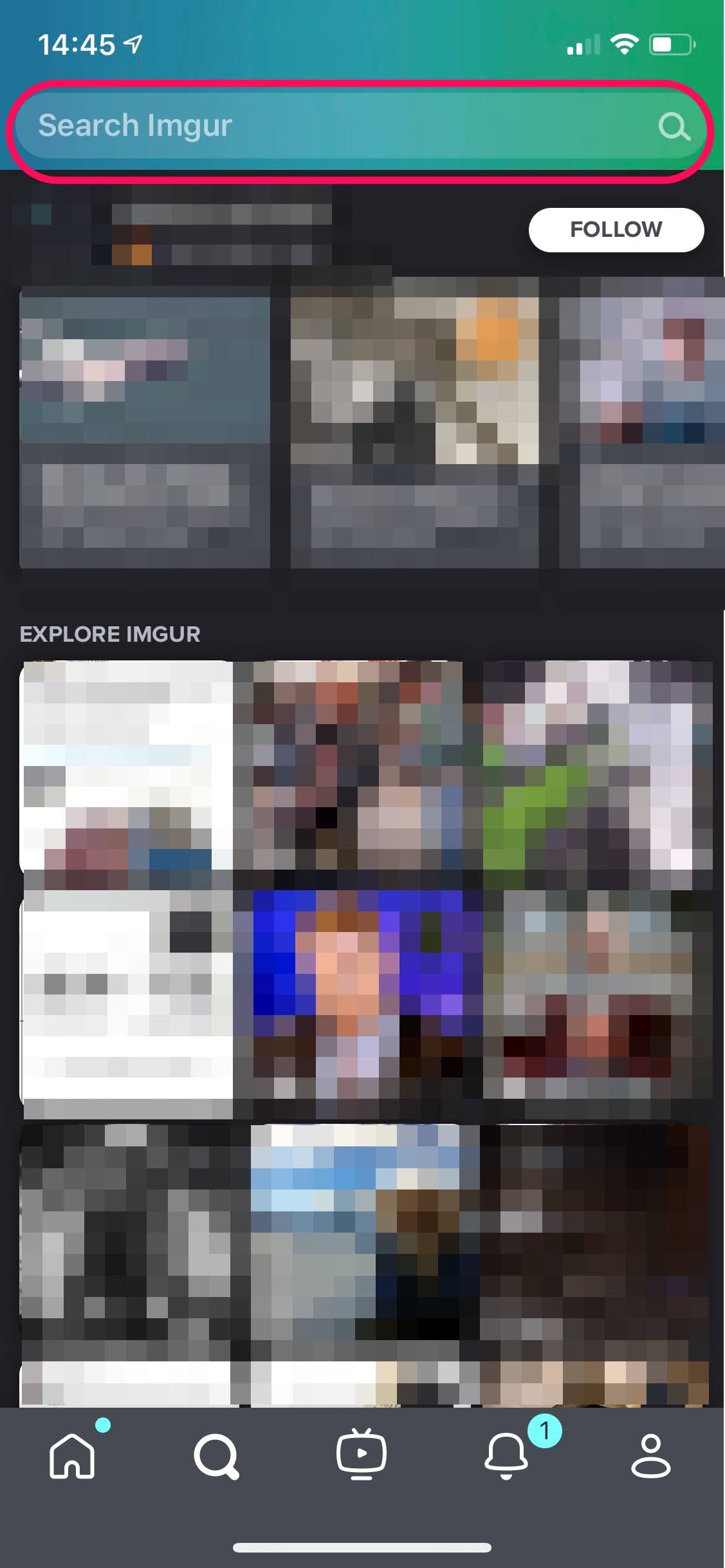
PCの場合
①赤枠に検索文字列を入力してください
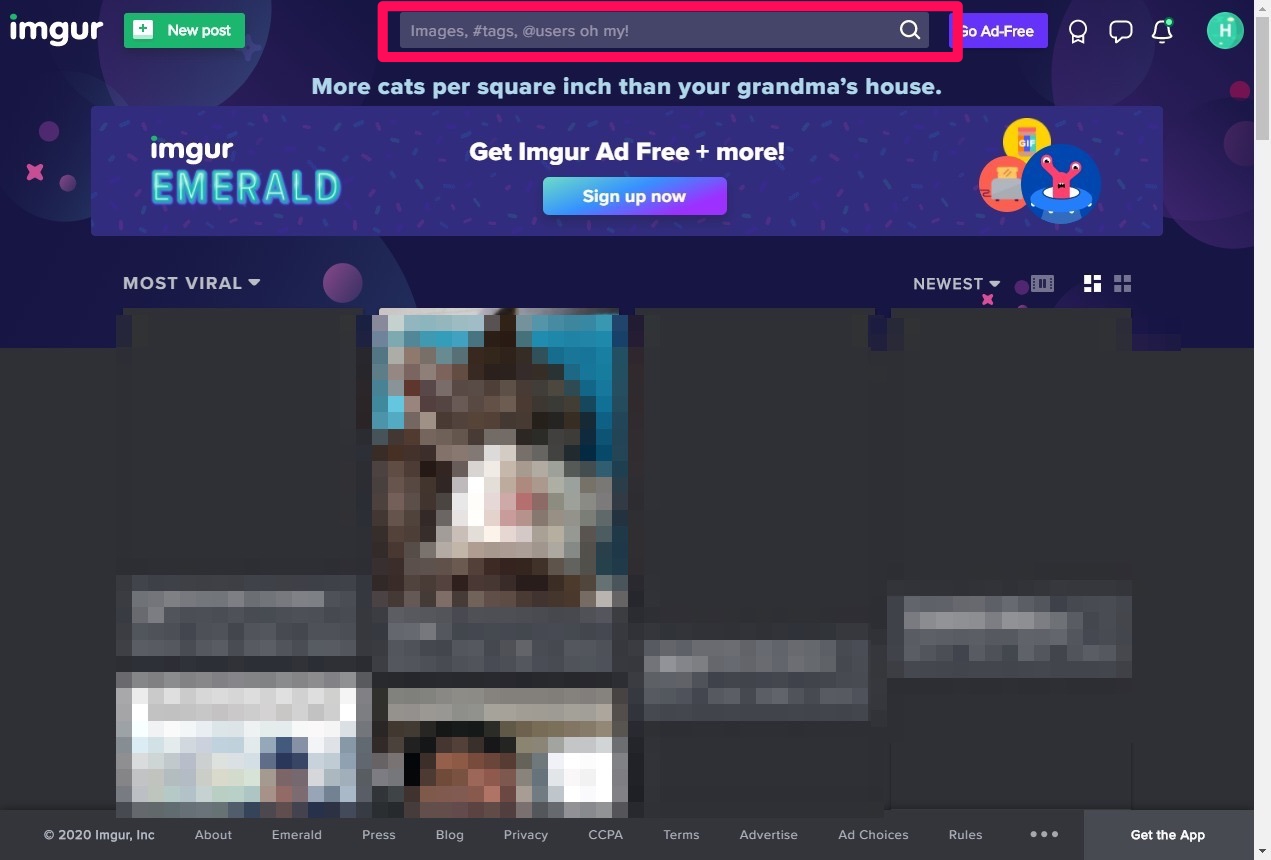
検索窓には英語かローマ字で記入する
Imgurは海外でよく使われるサイトなので、投稿される際は英語で名前、説明文が入力されていることがほとんどです。なので、検索するときは英語かローマ字で入力しないとヒットしません。
日本語で入力すると全く検索されないかといわれるとそうでもなく、日本人が日本語で名前、説明文を入力して投稿しているものはヒットします。しかし、断然数は少なくなってしまうので英語・ローマ字のほうがおすすめです。
検索結果の見方は?
検索結果の見方は、スマホアプリとPCで少し違うので簡単に解説します。
スマホアプリの場合
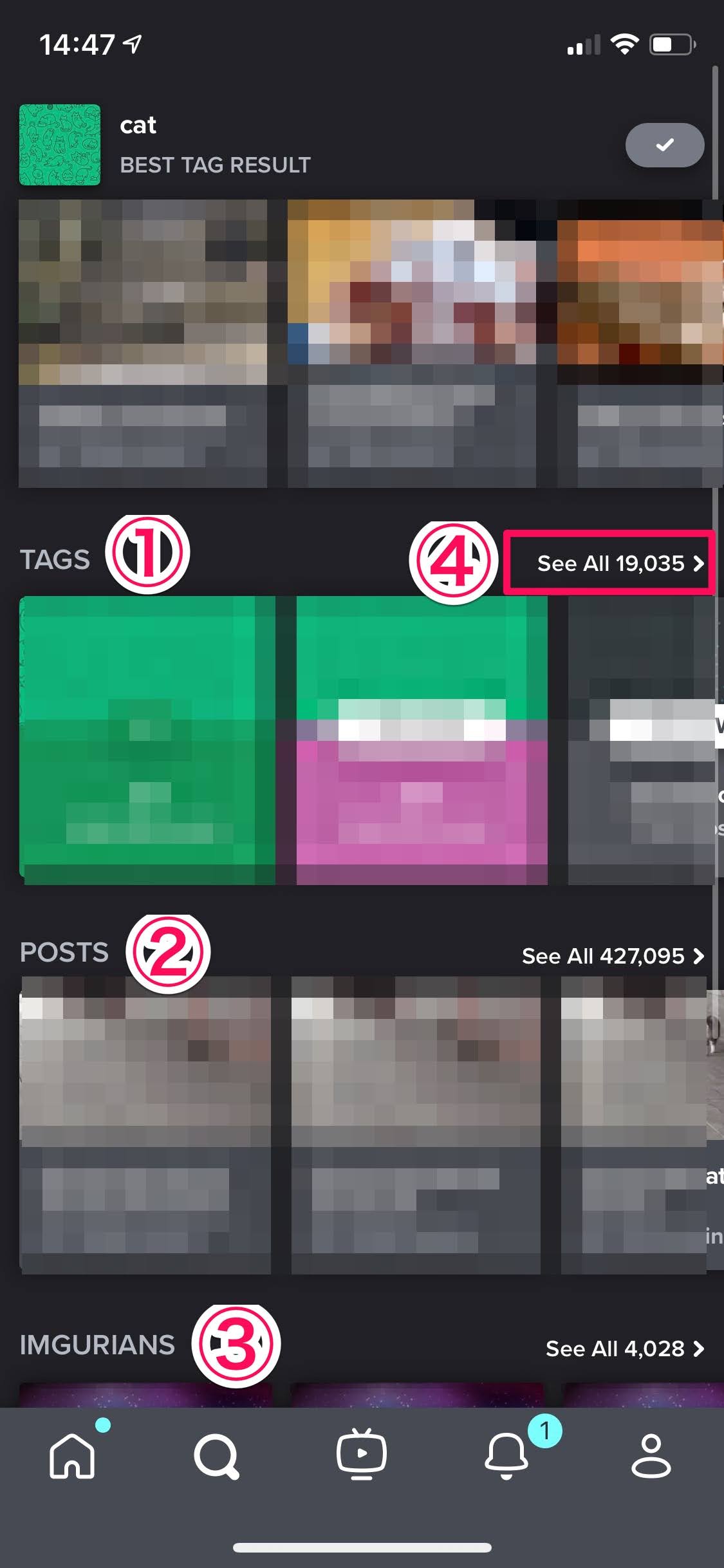
①TAGS→検索した文字列でヒットしたタグが表示されます
②POSTS→検索した文字列でヒットした投稿画像・動画が表示されます
③IMGURIANS→検索した文字列でヒットしたアカウントが表示されます
④See All xx→ヒットした内容の一覧が表示されます
⑤POSTの「See All xx」をタップした画面の内容
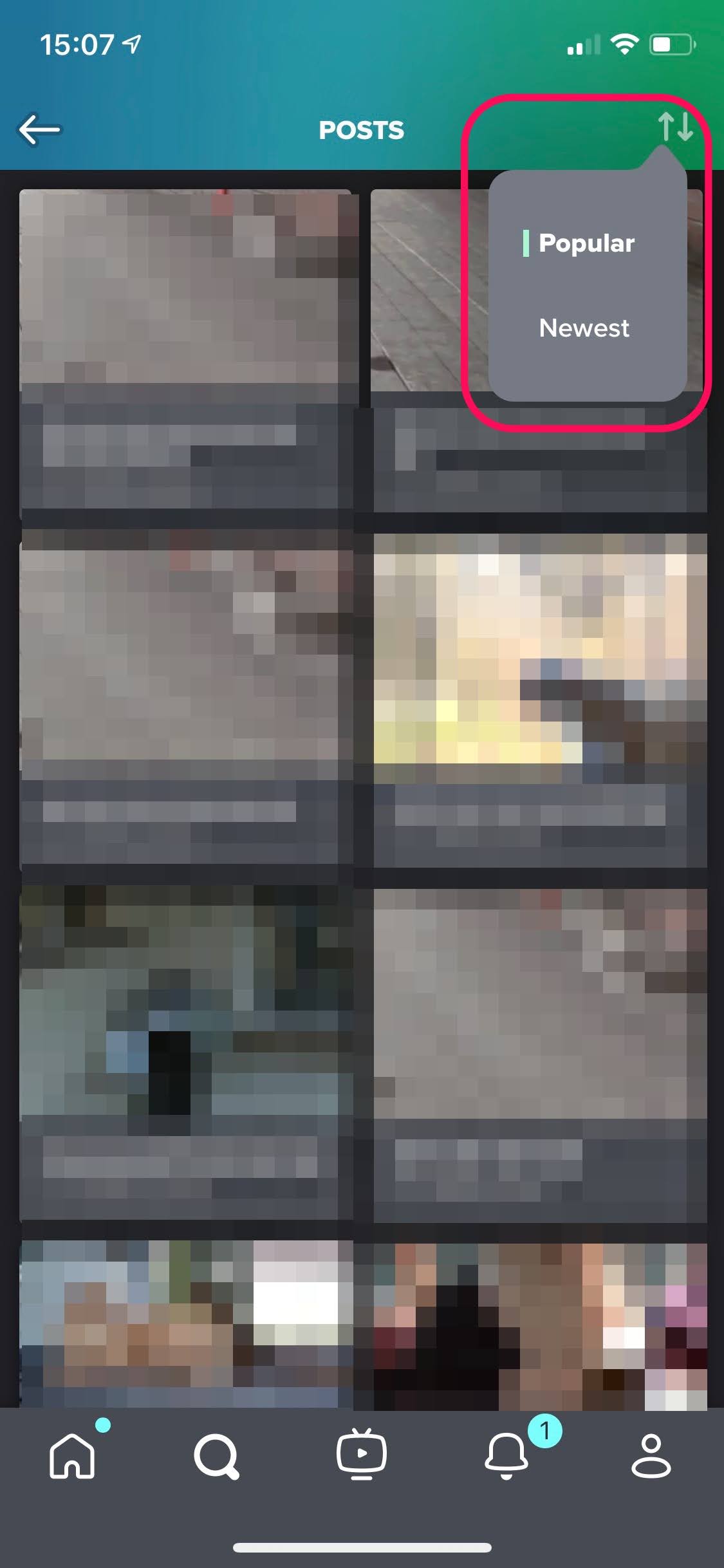
並び替え:Popular→人気順、Newest→最新投稿順
PCの場合
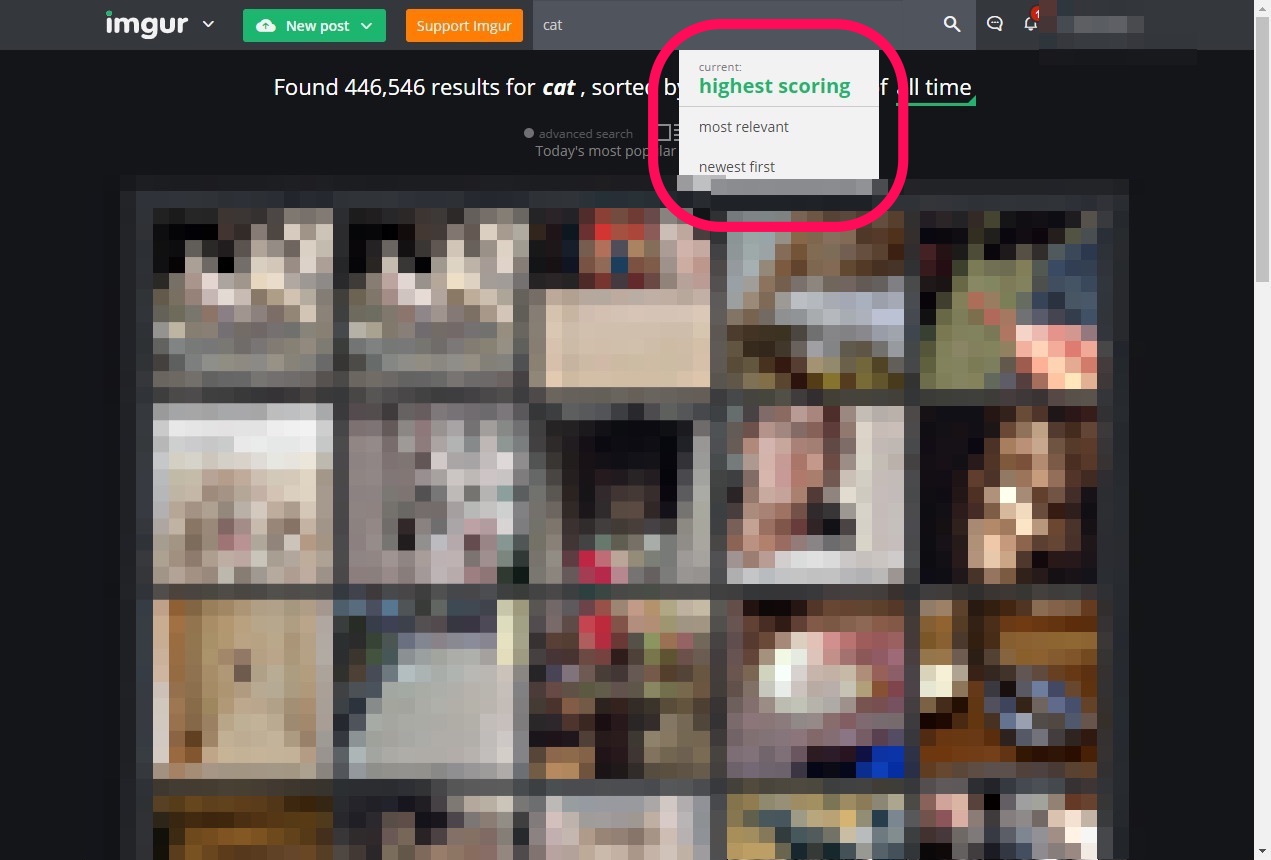
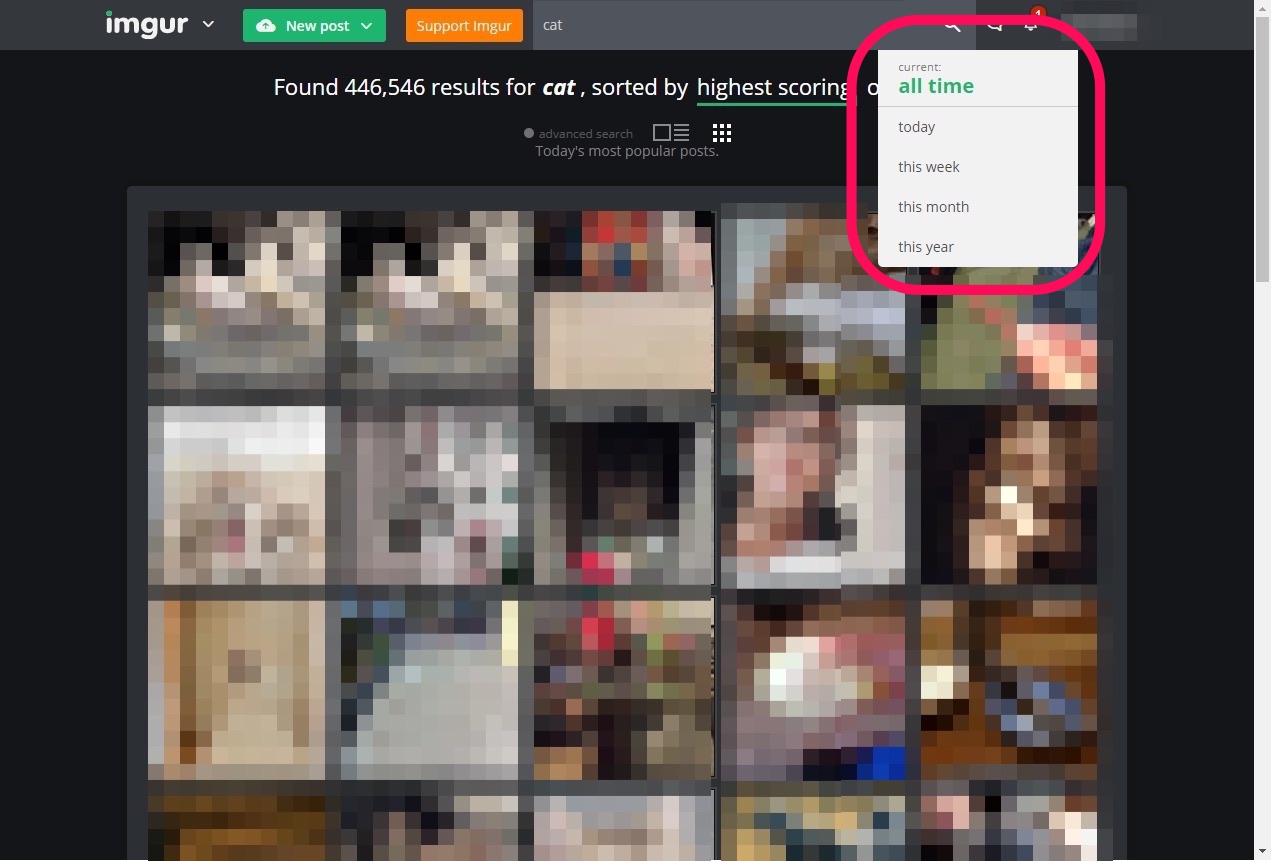
検索した文字列でヒットした投稿画像・動画が表示されます。
並び替え:highest scoring→人気順、most relevant→関連性の高いもの順、newest first→最新投稿順
投稿された期間:all time→全期間、today→今日、this week→今週、this month→今月、this year→今年